Съдържание
Смартфоните с Android се превърнаха в неразделна част от съвременния ни начин на живот. Трудно е да се мисли за ден без използване на приложения за Android.
Основните и много напреднали компютърни задачи са изпреварени от компютрите и се извършват просто с удобството на интелигентните устройства с Android.
Някои професионалисти и редовно работещи онлайн обаче седят с часове пред компютри и лаптопи. Ето защо те трябва да положат допълнителни усилия, за да използват компютъра и смартфона едновременно.
Какво ще кажете за управление на вашия телефон с Android директно от компютъра или лаптопа чрез Wi-Fi? Ако това не звучи страхотно, тогава какво друго може?
В тази статия ще научите настройките за свързване и управление на вашия Android от компютър в 2022.
Съдържание
- Какви са предимствата на управлението на Android от компютър?
- Как да управлявате устройството си с Android от компютър?
- #1. AirDroid:
- #2. TeamViewer:
- #3. Vysor
- #4. PushBullet
- #5. SideSync
- #7. Apowermirror
- #8. Огледало GO
- Заключение
Какви са предимствата на управлението на Android от компютър?
Управлението на вашето Android устройство от компютър ще ви бъде полезно по няколко начина. Първо, то ще улесни работата ви и ще спести време и усилия. Затова нека разгледаме някои потенциални предимства на управлението на Android от компютър.
- Можете да приемате или да провеждате повиквания от компютър.
- Можете лесно да изпращате и получавате SMS или WhatsApp съобщения от компютъра си.
- Управлението на Android от компютър ви позволява също така достъп до опции за прехвърляне на файлове.
- Бързо прехвърляйте изображения, видеоклипове, документи и др. от компютър към смартфон и обратно.
- Удобно и спестяващо време.
- Позволява по-добро управление на смартфона и компютъра едновременно.
Как да управлявате устройството си с Android от компютър?
След като разберете предимствата на управлението на Android от компютър, може би се чудите как да го направите!
Има много приложения, които помагат за свързването на компютъра и устройствата с Android. Тези приложения помагат за изпълнението на задачата за управление на Android от компютъра и за изпълнението на различни други задачи.
По-рано всички прехвърляха данни от смартфон към компютър с помощта на USB кабел, но ние сме в 2022 г. Нека признаем, че този метод е не само древен, но и отнема много време. Освен това този вид връзка има своите ограничения.
Връзката понякога дори не може да бъде осъществена чрез USB кабел поради един или друг проблем. Невъзможността да се открие USB кабелът, прекъсването на връзката от време на време и неуспехът на компютъра да открие смартфона с Android са само някои от тях.
Най-съвременното решение на този проблем е използването на Wi-Fi за установяване на връзка. Тя просто се щраква и сдвояването става мигновено. С установяването на тази връзка можете да започнете да работите и управлявате мобилното си устройство с лекота. Този метод се счита за по-удобен, тъй като не се използва кабел, няма страх от прекъсване на връзката и цялостният процес е бърз.и надеждни.
Ето списъка с най-добрите приложения за управление на Android от компютър:
#1. AirDroid:
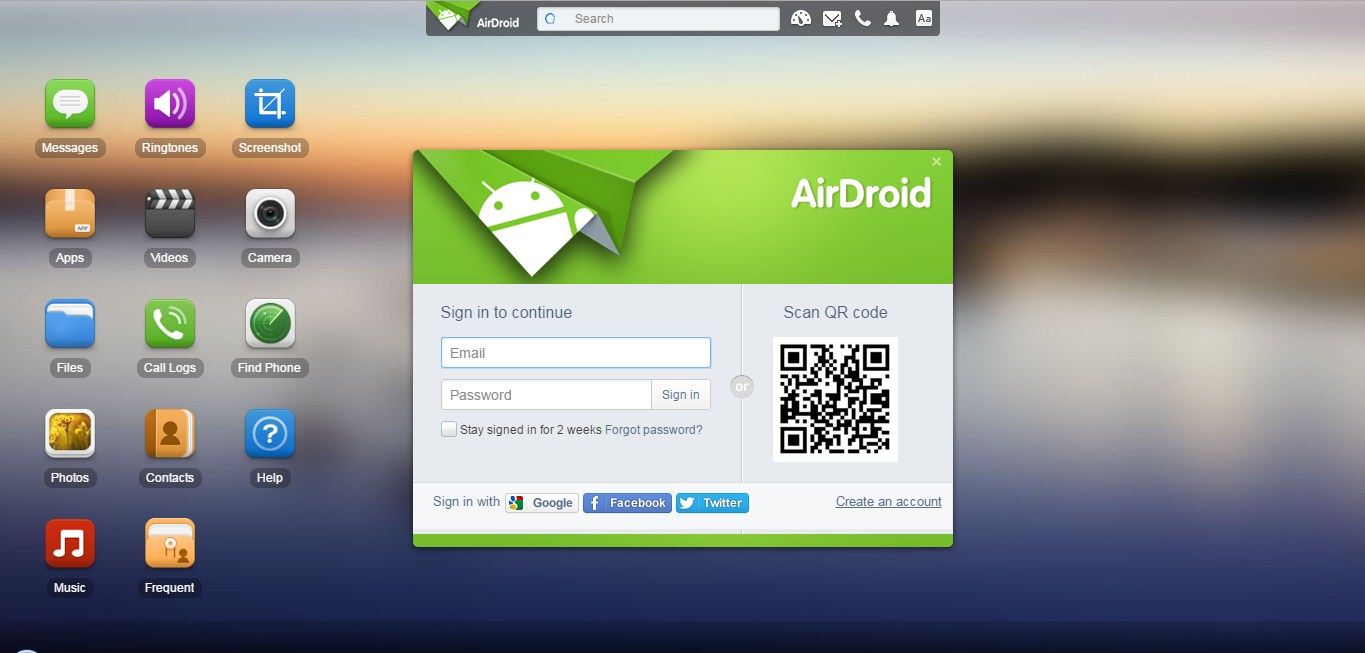
AirDroid е едно от най-добрите приложения за управление на мобилни устройства за прехвърляне на файлове между различни платформи като Windows, Android, iOS и Linux. Освен това то предлага контрол над вашето Android устройство от екрана на компютъра с Windows 10.
Вижте също: WiFi на Mcdonald's: всичко, което трябва да знаетеПърво трябва да отразите устройството и приложението поема изцяло контрола върху всички действия на мобилното ви устройство от екрана на компютъра или десктопа. Това става с помощта на компютъра ви чрез използване на Wi-Fi. Най-добрата част от AirDroid е, че е напълно безплатна за използване в локалната мрежа за достъп.
Основни характеристики:
1. Прехвърляне на файлове: Приложението Airdroid ви позволява да управлявате и прехвърляте всички видове файлове чрез отдалечен достъп. Видеоклипове, изображения, GIF файлове, APK или други големи файлове могат да ви бъдат изпратени чрез компютърната мрежа или Wi-Fi.
2. Огледално отразяване на екрана : Човек може да отрази своите устройства към компютър, използвайки Wi-Fi. Можете дори да излъчвате предавания с помощта на приложението AirDroid. Така че става лесно да използвате приложението AirDroid и да споделите екрана си с друг партньор.
3. Дистанционно управление на телефон с Android: Тя ще ви позволи да управлявате Android от устройство с компютър с Windows напълно без рутиране. Всичко, което трябва да направите, е да се свържете с компютърния клиент Air Droid към нашето устройство с Android.
4. Дистанционна камера : Функцията на AirDroid ви помага да виждате през обектива на предните и задните камери на телефона си.
Вижте също: Как да използвате собствен маршрутизатор с Xfinity5. управление на SMS & контакти: Управлението на съобщения, имейли и запазване на контакти са някои от функциите на приложението AirDroid.
6. Провеждайте разговори от компютъра: Можете дори да използвате приложението AirDroid, за да провеждате разговори и да управлявате регистрите на повикванията на вашето устройство с Android. То ще бъде от полза, ако човек има проблем с мрежата, и може да увеличи ефективността на работата си.
7. Архивиране и синхронизиране : Можете дори да направите резервно копие на всички изображения, видеоклипове, файлове и т.н., съхранявани на вашето устройство с Android, на компютъра с помощта на приложението AirDroid.
#2. TeamViewer:
TeamViewer е услуга, базирана на приложение, която ви помага да получите поддръжка за вашия компютър с Windows 10, телефон или таблет с Android. Тази фантастична услуга ви позволява да осъществявате отдалечен достъп, контрол и преглед на вашия компютър или мобилен телефон.
За кратък период TeamViewer вече е набрал повече от 1 милион потребители. Това ясно показва, че тази базирана на приложение услуга е доста ефективна в това, което прави.
Това приложение също така се счита за безопасно за всички видове прехвърляне на файлове, включително снимки, видеоклипове или други файлове. Въпреки че пакетът TeamViewer се използва основно от ИТ и други сектори на услугите, можете да го използвате за управление на телефони с Android от компютър чрез WiFi. Чрез TeamViewer можете да споделяте екрана на Android на всяко друго устройство като Windows, Mac, Linux и т.н., по всяко време и от всяко място.
#3. Vysor
Приложението Vysor за Android ви дава възможност да преглеждате и управлявате телефона си с Android на компютър или персонален компютър. Vysor помага при използването на приложения, играенето на игри и други, като управлява вашето устройство с Android с помощта на мишка и клавиатура чрез WiFi.
Vysor също така помага за отразяване на вашия телефон с Android на работния плот с Windows 10, което е чудесно за презентации. Vysor Share ви позволява да се свържете и да споделите екрана си с други хора за помощ.
Безплатната версия на Vysor в Play Store има ограничени функции, но абонаментният план има всички функции в пълен обем. Освен това качеството на стрийминга на Vysor е вдъхновяващо и ви позволява да управлявате вашето устройство с Android от компютъра си съвсем безпроблемно.
Мобилното приложение Vysor в Google Play ви насочва към начините за управление на настройките на Android.
- Vysor се счита за най-предпочитания избор за управление на устройството с Android на вашия телефон. Свържете мобилните устройства с лесен достъп.
#4. PushBullet
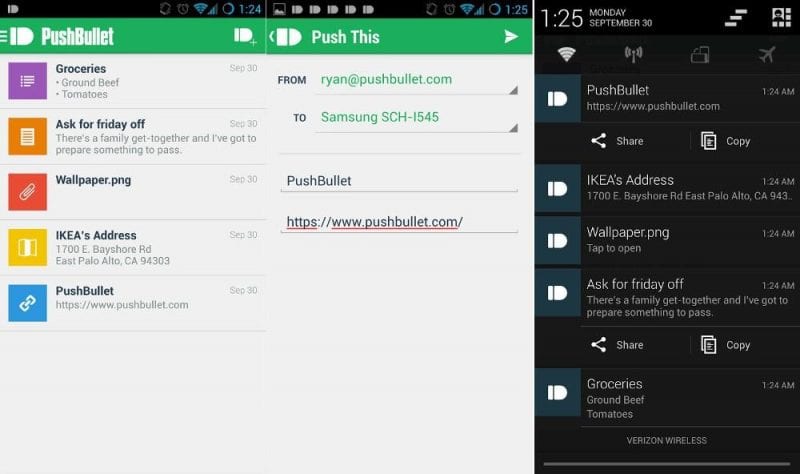
PushBullet е едно от най-добрите приложения за Android в Google Play Store, което можете да използвате за управление на Android от компютър. То е отлично в ефективното управление на мобилното устройство чрез компютъра по синхронизиран начин. Това означава, че на практика няма забавяне, докато държите устройството с Android.
За да го използвате, ще ви е необходим клиент PushBullet на вашия компютър и приложението PushBullet, инсталирано на вашия телефон с Android. Ако искате да контролирате обажданията и съобщенията на телефона си от вашия компютър, това е правилният избор.
#5. SideSync
SideSync е разработено основно за мобилни телефони Samsung, но поддържа и други телефони. То е едно от най-добрите приложения и помага за прехвърляне от приложение за настолен компютър към телефона, за преглед на известията и за много други неща. Така че, ако искате да управлявате телефона си от компютъра, това е една от опциите, които си струва да разгледате, особено ако сте потребител на Samsung.
#7. Apowermirror

Apowermirror е друг чудесен вариант за стрийминг на екрани на телефони и дистанционно управление на устройства с Android от компютър (Windows или Mac). Той ви позволява да управлявате безпроблемно устройство с Android чрез Wi-Fi от разстояние.
#8. Огледало GO
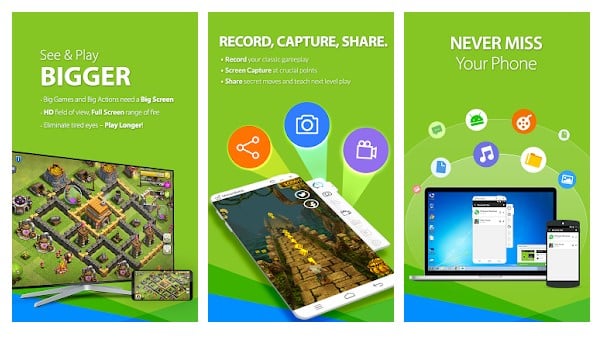
Друга отлична услуга за дистанционно управление на вашето устройство с Android от компютър - Mirror Go - е най-добрият вариант за мобилните геймъри. Защото за разлика от другите конвенционални начини за управление на Android от компютър, този не само ви позволява да отразявате екрана, но можете също така да записвате, предавате и управлявате екрана на телефона си чрез Mirror Go. Това мобилно приложение за управление на вашия телефон с Android помага и с мишка и клавиатураподкрепа.
Заключение
В горния списък изброихме някои от най-добрите опции, които ви позволяват да управлявате Android от компютър (персонален компютър). Въпреки това стана необходимо всеки да избере огледален екран и да управлява Android от компютър, за да споделя файловете на устройството.
Някои от най-добрите приложения са най-подходящи за отразяване на екрана, докато други са добри за прехвърляне и синхронизиране на файлове. Всичко, което трябва да направите, е да намерите най-добрия избор според нуждите си. Постарахме се да споменем характеристиките на тези услуги/приложения. Надяваме се, че сме успели да ви помогнем при избора на най-добрата опция за вашите нужди. В случай на въпроси или съмнения, не се колебайте да се свържете с нас враздел за коментари по-долу.


